iPhoneを使用していて、画面が以前より黄色く見えると感じたことはありませんか?特に液晶ディスプレイのiPhoneから有機ELディスプレイのモデルに変更した際、その違いが顕著になることがあります。本記事では、iPhoneの画面が黄色く見える主な原因と、その対処法について詳しく解説します。
True Tone機能の影響
iPhoneには「True Tone」という機能が搭載されており、周囲の光の環境に合わせて画面の色合いを自動的に調整します。これにより、画面が暖色系の照明下では黄色っぽく表示されることがあります。
True Toneをオフにする手順:
- 「設定」アプリを開く
- 「画面表示と明るさ」を選択
- 「True Tone」をオフにする
この設定をオフにすることで、画面の色合いがデフォルトの状態に戻り、黄色みが軽減される場合があります。
Night Shift機能の影響
「Night Shift」は、ブルーライトを軽減するために画面の色温度を暖色系に変更する機能です。これがオンになっていると、画面が黄色っぽく見えることがあります。
Night Shiftをオフにする手順:
- 「設定」アプリを開く
- 「画面表示と明るさ」を選択
- 「Night Shift」をオフにする
また、コントロールセンターからもNight Shiftのオン・オフを切り替えることができます。
カラーフィルタ設定の確認
iPhoneには色覚サポートのための「カラーフィルタ」機能があります。これが有効になっていると、画面の色合いが変化することがあります。
カラーフィルタをオフにする手順:
- 「設定」アプリを開く
- 「アクセシビリティ」を選択
- 「画面表示とテキストサイズ」をタップ
- 「カラーフィルタ」をオフにする
この設定を確認し、オフになっていることを確認してください。
有機ELディスプレイと液晶ディスプレイの違い
有機ELディスプレイ(OLED)と液晶ディスプレイ(LCD)では、画面の表示特性が異なります。一般的に、有機ELディスプレイは色温度が低く、若干黄色っぽく見える傾向があります。これはディスプレイ技術の特性によるもので、故障ではありません。
例えば、iPhone 12シリーズ以降のモデルでは有機ELディスプレイが採用されており、以前の液晶ディスプレイモデルと比較すると、画面が暖色系に感じられることがあります。この違いに慣れるまで時間がかかる場合もありますが、設定である程度調整することが可能です。
まとめ
iPhoneの画面が黄色く見える主な原因として、「True Tone」や「Night Shift」の設定、有機ELディスプレイ特有の特性が考えられます。これらの設定を見直すことで、画面の色合いを調整し、より快適な視覚体験を得ることができます。設定を変更しても違和感が続く場合は、Appleサポートに相談することをおすすめします。
さらに詳しい情報や設定方法については、以下の参考記事もご覧ください。
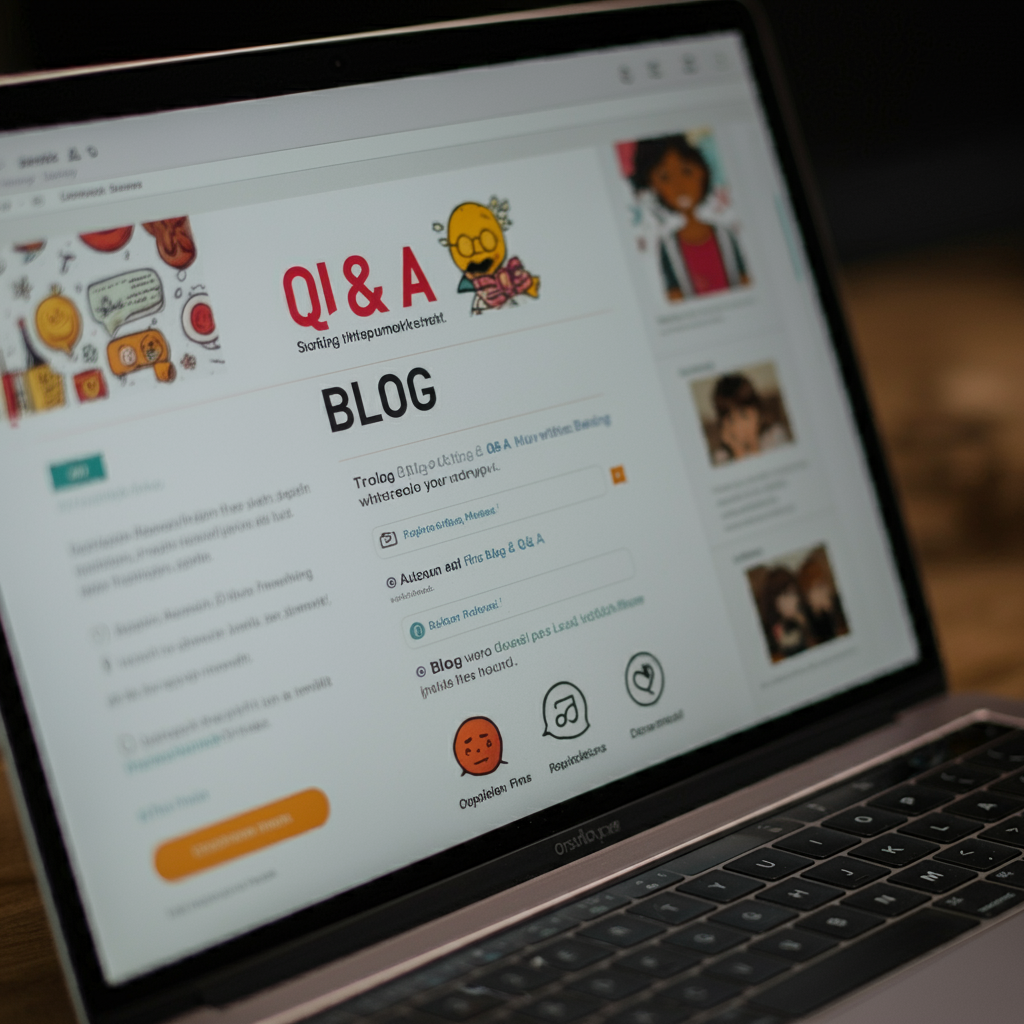

コメント